Nordnet er en internettleverandør fiberoptikk- eller ADSL- tilkoblingstilbud . Ved å abonnere på et Nordnet internett-abonnement drar du nytte av én eller flere gratis e-postadresser, med et tilpassbart domenenavn. Men hvordan oppretter og konfigurerer du din Nordnet-postkasse ? Hvordan omdirigere eller lagre e-postene dine ? I denne artikkelen forklarer vi alt du trenger å vite om Nordnet-meldinger.
Hvordan oppretter jeg en Nordnet-e-postadresse?

For å opprette en Nordnet e-postadresse må du først være kunde i et Nordnet internett abonnement , enten det er Nordnet fiber, Neosat tilbudet eller et annet tilbud. Da må du gå til ditt Nordnet-kundeområde,
Når du er koblet til kundeområdet ditt, kan du få tilgang til delen " Mine e-postadresser " og klikke på " Opprett en ny adresse "-knappen.
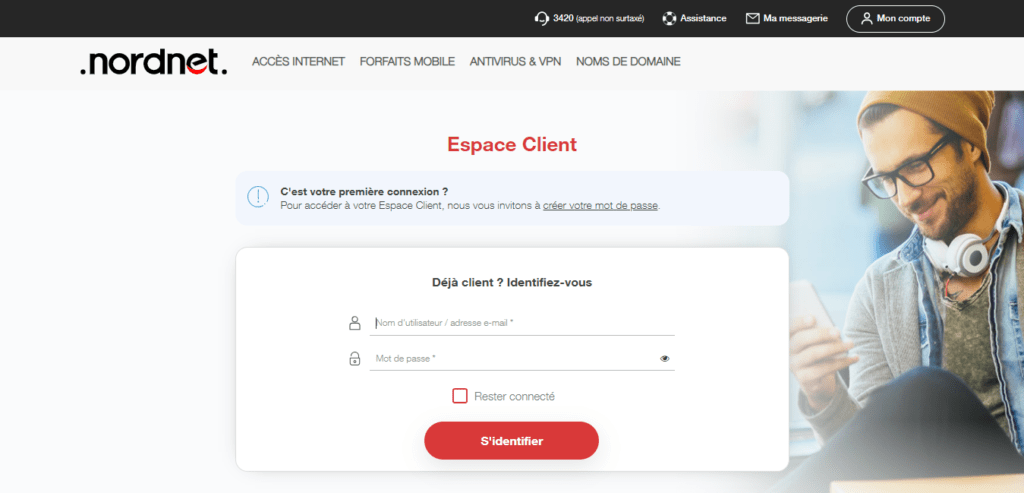
Du kan da velge navnet på e-postadressen din, uten " @nordnet.fr ", samt tilhørende passord. Du kan også velge domenenavnet til e-postadressen din, blant de som tilbys av Nordnet eller de du har kjøpt eller overført til Nordnet.
Du kan opprette opptil 10 e-postadresser med ditt Nordnet internett-abonnement . Hver e-postadresse har 5 GB lagringsplass.
Hvordan konfigurere din Nordnet-postkasse?
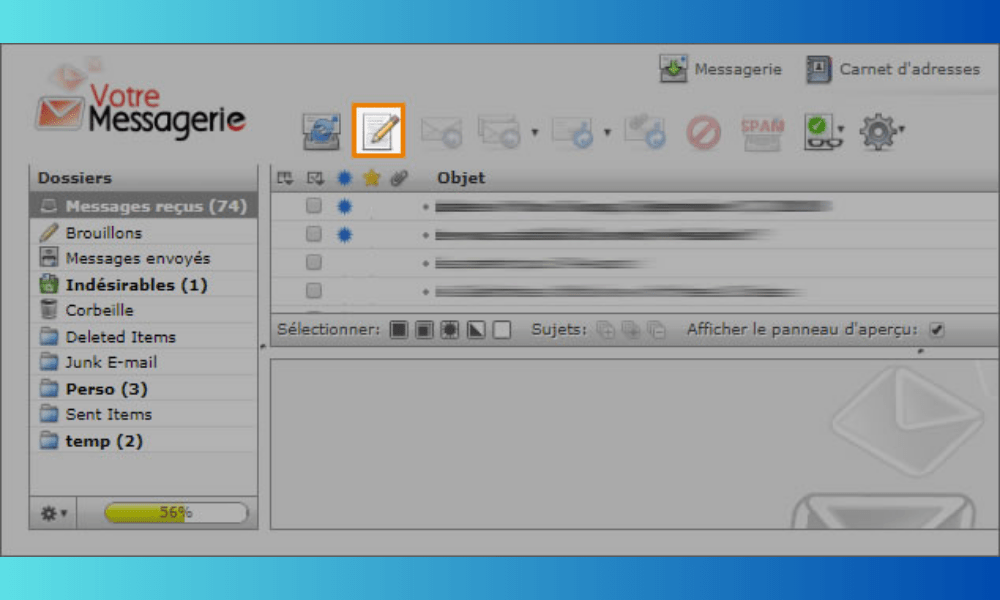
For å konfigurere din Nordnet-postkasse har du to alternativer: bruk Nordnet webmail eller bruk meldingsprogramvare .
Bruk Nordnet webmail
Nordnet webmail er en nettbasert tjeneste som lar deg få tilgang til din Nordnet-postkasse fra hvilken som helst nettleser, på datamaskinen, smarttelefonen eller nettbrettet. For å bruke Nordnet webmail må du følge disse trinnene:
- Åpne nettleseren din;
- Gå til siden " nordnet.com/messagerie ";
- feltet E-postadresse skriver du inn tittelen på din Nordnet-e-postadresse uten å skrive “ @nordnet.fr ”;

- Skriv deretter inn passordet ditt og velg " Ny versjon " i delen " Grensesnitttype ";
- Validere.
Du får da tilgang til din Nordnet-postkasse, hvor du kan se, sende og motta e-poster, samt administrere dine kontakter, mapper og innstillinger.
Bruk e-postprogramvare

E-postprogramvare er et program installert på datamaskinen, smarttelefonen eller nettbrettet som lar deg administrere e-postene dine uten å bruke en nettleser. Det finnes mange e-postprogrammer, som Outlook, Thunderbird, Mail eller Gmail.
For å bruke e-postprogramvare med Nordnet-e-postadressen din , må du konfigurere kontoen din for innkommende server (POP eller IMAP) og utgående server (SMTP). Her er parametrene som skal brukes:
- POP innkommende server: pop.nordnet.fr / Port: 995 / Sikkerhet: SSL/TLS
- IMAP innkommende server: imap.nordnet.fr / Port: 993 / Sikkerhet: SSL/TLS
- SMTP utgående server: smtp.nordnet.fr / Port: 465 / Sikkerhet: SSL/TLS
- Brukernavn: din Nordnet-e-postadresse uten "@nordnet.fr"
- Passord: ditt e-postpassord
Du kan deretter synkronisere Nordnet-postkassen din med meldingsprogramvaren og dra nytte av funksjonene.
Hvordan omdirigere eller lagre dine Nordnet-e-poster?
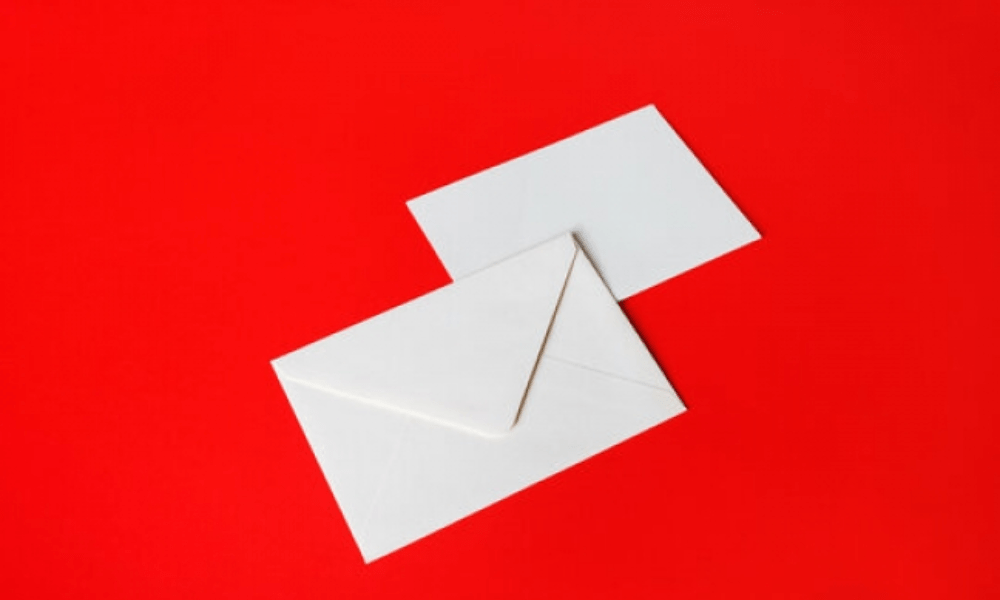
Hvis du har flere e-postadresser, eller hvis du vil endre e-postadressen din, kan det hende du må omdirigere eller lagre dine Nordnet-e-poster . En omdirigering lar deg automatisk videresende e-poster mottatt på din Nordnet-e-postadresse til en annen e-postadresse du velger. En oppbevaring lar deg beholde en kopi av e-postene omdirigert til din Nordnet-postkasse .
For å omdirigere eller lagre dine Nordnet-e-poster, må du koble til din Nordnet-webmail, og deretter følge følgende trinn:
- Klikk på " Preferanser "-ikonet;
- Klikk på " Filtre "-fanen;
- Filtre området klikker du på " + ";
- Gi et navn for dette nye filteret;
- For alle e-poster alternativet ;
- I rullegardinmenyen velger du verdien " Omdiriger e-post til ";
- Angi e-postadressen du vil omdirigere e-postene dine til;
- Hvis du vil beholde en kopi av de omdirigerte e-postene, merk av for " Behold e-post "-alternativet;
- Klikk " Lagre ".
Du har da konfigurert omdirigering eller oppbevaring av dine Nordnet-e-poster. Du kan lage så mange filtre du vil, avhengig av dine behov.
FAQ: våre svar på vanlige spørsmål om tjenesten Nordnet Mail
Hvordan endrer jeg ditt Nordnet e-postpassord?
For å endre passordet til din Nordnet-e-post, må du gå til ditt Nordnet-kundeområde, og deretter klikke på " Mine e-postadresser "-delen. Du kan deretter velge e-postadressen hvis passord du vil endre, og klikke på " Endre "-knappen. Du kan deretter skrive inn et nytt passord, og respektere sikkerhetskriteriene som er angitt.
Hva gjør jeg hvis det er et problem med Nordnet-meldinger?
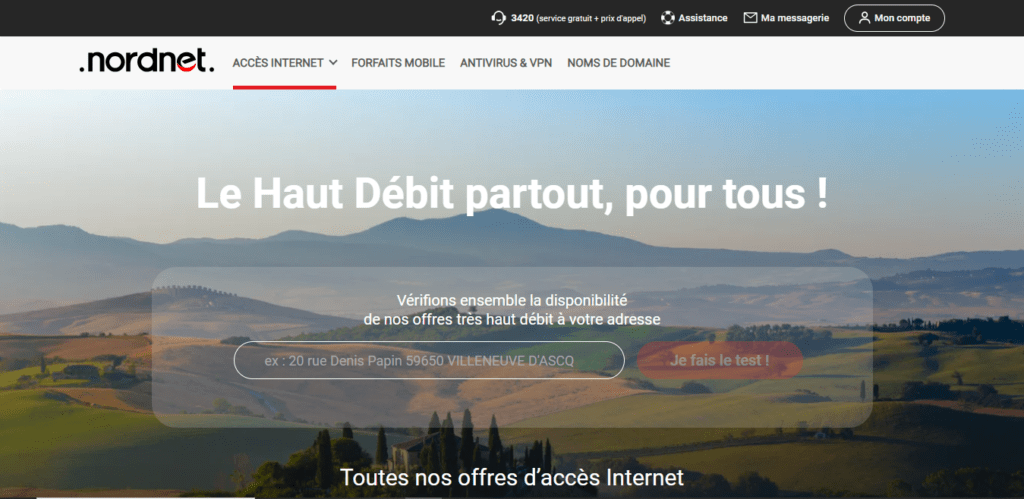
Hvis du støter på et problem med Nordnet-e-posten din , for eksempel en feilmelding, et problem med å sende eller motta e-poster, eller et tilkoblingsproblem, kan du se " Support "-delen av Nordnet-nettstedet . Der finner du hjelpeartikler og veiledninger for å løse de vanligste problemene. Du kan også kontakte Nordnets kundeservice på telefon 3420 ( mandag til fredag fra kl. 08.00 til 21.00 og lørdag fra kl. 08.30 til 18.00 ), på e-post på contact@nordnet.fr, eller per post på følgende adresse :
Nordnet Kundeservice 20 rue Denis Papin 59650 Villeneuve d’Ascq
Hvordan sletter jeg en Nordnet-e-postadresse?
For å slette en Nordnet-e-postadresse, må du gå til ditt Nordnet-kundeområde og deretter klikke på " Mine e-postadresser ". Du kan deretter velge e-postadressen du vil slette, og klikke på " Slett "-knappen. Vær oppmerksom på at denne handlingen er irreversibel og resulterer i permanent sletting av alle meldinger og kontakter knyttet til denne e-postadressen.
Hvordan lage en fraværsmelding på en Nordnet-e-postadresse?
For å opprette en fraværsmelding på en Nordnet-e-postadresse,
- Du må koble til din Nordnet webmail, og klikk deretter på ikonet “ Preferanser ”;
- Klikk på " Autosvar "-fanen;
- Merk av for " Send automatisk svar "-alternativet;
- Skriv inn meldingen du vil sende til folk som sender deg e-post mens du er borte;
- Du kan også definere gyldighetsperioden for fraværsmeldingen din ved å merke av for " Send kun i denne perioden " og angi start- og sluttdatoene;
- Klikk " Lagre ".
Du har da opprettet en fraværmelding på din Nordnet e-postadresse . Denne meldingen sendes kun én gang per avsender, for å unngå spam. Du kan når som helst redigere eller slette fraværsmeldingen
Men hvis du ønsker å opprette en falsk e-postadresse av sikkerhets- eller konfidensialitetsgrunner, anbefaler vi ikke å gjøre det med din Nordnet-konto, da dette kan føre til juridiske eller tekniske konsekvenser. Det finnes andre nettjenester som lar deg opprette en falsk midlertidig e-postadresse uten risiko .
Hvordan lagrer du Nordnet-e-postene dine?
Hvis du vil beholde Nordnet-e-postene dine , kan du lagre dem på datamaskinen, smarttelefonen eller nettbrettet ved hjelp av e-postprogramvare. For å gjøre dette må du konfigurere Nordnet-kontoen din med POP-protokollen, som gjør at e-postene dine kan lastes ned til enheten din. Her er parametrene som skal brukes:
- POP innkommende server: pop.nordnet.fr / Port: 995 / Sikkerhet: SSL/TLS
- SMTP utgående server: smtp.nordnet.fr / Port: 465 / Sikkerhet: SSL/TLS
- Brukernavn: din Nordnet-e-postadresse uten "@nordnet.fr"
- Passord: ditt e-postpassord
Du kan deretter synkronisere Nordnet-postkassen din med meldingsprogramvaren og lagre e-postene dine på enheten din. Vær oppmerksom på at hvis du bruker POP-protokollen, vil e-postene dine bli slettet fra Nordnet-serveren etter nedlasting. Hvis du ønsker å beholde en kopi av e-postene dine på Nordnet-serveren , må du krysse av for " Legg igjen en kopi av meldinger på serveren " i innstillingene til e-postprogramvaren.
Konklusjon
Nordnet meldinger er en gratis og praktisk tjeneste for Nordnet internettabonnementskunder. Den lar deg opprette og konfigurere din Nordnet-postkasse, med et tilpassbart domenenavn. Du får tilgang til din Nordnet-postkasse fra Nordnet webmail eller fra e-postprogramvare. Hvis du vil installere Gmail på PC-en din , kan du også synkronisere Nordnet-kontoen din med Google-tjenesten ved å følge trinnene som er angitt på Nordnet-nettstedet. Du kan også omdirigere eller lagre Nordnet-e-postene dine hvis du ønsker å endre e-postadressen din eller gruppere meldingene dine. Vi håper denne artikkelen var nyttig for deg for å forstå hvordan Nordnet-meldinger fungerer. Hvis du har spørsmål eller kommentarer, ikke nøl med å gi dem til oss i kommentarfeltet.




